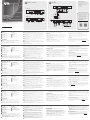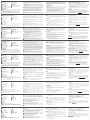ATEN CN9600 1-Local Remote Share Access Single Port DVI KVM Over IP Switch instrukcja
- Typ
- instrukcja

BInstallation
© Copyright 2022 ATEN® International Co. Ltd.
ATEN and the ATEN logo are registered trademarks of ATEN International Co., Ltd.
All rights reserved. All other trademarks are the property of their respective owners.
Part No. PAPE-1223-S21G Released: 06/2022
1-Local / Remote Share Access Single Port
DVI KVM over IP Switch
Quick Start Guide
CN9600
www.aten.com
www.aten.com
www.aten.com
www.aten.com
www.aten.com
www.aten.com
AHardware Overview
Support and Documentation Notice
All information, documentation, fi rmware,
software utilities, and specifi cations
contained in this package are subject to
change without prior notifi cation by the
manufacturer.
To reduce the environmental impact of
our products, ATEN documentation and
software can be found online at
http://www.aten.com/download/
Technical Support
www.aten.com/support
Scan for more information
ATEN Website User Manual
1 2 3 4 5 6 7
1 2 3 4 5
Front View
Rear View
Package Contents
1 CN9600 DVI KVM over IP Switch
1 KVM cable (DVI-D, USB Type-A, audio)
1 USB Type-A to USB Mini-B cable
1 power adapter
1 mounting kit
1 user instructions
10
7
9
8
3
3
4
5
6
3
2
1
Front View
Rear View
Ethernet
DVI RS-232
USB DVI
RS-232 USB
AudioAudio
USB
PowerPower
AudioAudio
Network
A
Hardware Overview
Front View
1 KVM ports (DVI-D, audio)
2RS-232 DTE port
3RS-232 DCE port
4 KVM USB Type-B port
5 laptop USB console (LUC) port
6 reset button
7 power LED
Rear View
1 grounding terminal
2 power jacks
3 LAN ports
4 control port (reserved)
5 local console ports
B
Installation
1 Connect the unit’s grounding terminal to a suitable grounded object.
Note: Do not omit this step. Proper grounding helps to prevent damage to
the unit from power surges or static electricity.
2 Plug your USB keyboard and mouse, DVI monitor, speakers, and microphone
into the local console ports located on the rear panel.
3 Use the KVM cable provided with this package to connect the unit's KVM
ports to the keyboard, mouse, video, speakers, and microphone ports of the
server or KVM switch that you are installing.
4 (Optional) If you wish to access locally using a laptop, use the USB Type-A
to USB Mini-B cable provided to connect the USB port of the laptop to the
unit's LUC port.
5 (Optional) If you are using other serial devices (data terminal equipment),
such as a touch panel, connect it to the RS-232 DCE port with a network
switch console cable.
6 (Optional) If you are using other serial devices (data communication
equipment), such as a PC, connect it to the RS-232 DTE port with a network
switch console cable.
7 Plug a network cable into the unit’s LAN port 1.
8 (Optional) Plug a second network cable into the unit’s LAN port 2.
9 Plug the power adapter provided with this package into an AC power source,
and plug the power adapter cable into one of the unit’s power jacks. Now
the unit is turned on.
10 (Optional) Connect the unit's other power jack to power via another power
adapter for power redundancy.
Note: Dual power operation is optional — the second power source is for
backup; a second power adapter requires a separate purchase.
Operation
1. Open your browser and specify the IP address of the CN9600 you want to
access in the browser’s URL location bar.
Note: You can get the IP address from the CN9600 administrator, or see the
IP Address Determination section of the user manual. (Default IP address for
non-DHCP: 192.168.0.60)
2. If a Security Alert dialog box appears, accept the certifi cate — it can be
trusted.The login page appears.
3. Provide a valid username and password.
Note: If you are logging in for the fi rst time, use the default Username:
administrator; and the default Password: password.
4. Then click Login to bring up the browser main page.
Local IP Setup
Use the local console to set the IP address. All procedures start from the OSD
main screen.
1. To access the OSD main screen, tap [Scroll Lock] twice.
2. When the login screen appears, enter a valid username and password to
continue.
Note: If you are logging in for the fi rst time, use the default Username:
administrator; and the default Password: password.
IP Installer
Using a Windows PC within the same LAN, users can search for the unit's IP
address or assign an IP address to it with the IP Installer utility. The utility can
be obtained from the Download area of our website www.aten.com. After
downloading the utility to the PC, go to the directory that the IP Installer resides
in, and run IPInstaller.exe.
CN9600 1-Local/Remote Share Access Single Port DVI KVM over IP Switch
A
Survol du matériel
Vue de face
1 Ports KVM (DVI-D, audio)
2Port ETTD RS-232
3Port ETCD RS-232
4 Port KVM USB Type B
5 Port de console USB pour ordinateur
portable (LUC)
6 Bouton de réinitialisation
7 Voyant d’alimentation
Vue de dos
1 Prise terre
2 Prises d’alimentation
3 Ports LAN
4 Port de contrôle (réservé)
5 Ports de console locale
B
Installation
1 Connectez le terminal de terre de l'unité à un objet correctement mis à terre.
Remarque : N'ignorez pas cette étape. Une mise à terre correcte évite tout
dommage à l'unité depuis des surtensions ou de l'électricité statique.
2 Branchez votre clavier et souris USB, votre moniteur DVI, vos haut-parleurs et
votre microphone dans les ports de console locale situés sur le panneau arrière.
3 Utilisez le câble KVM fourni avec cet emballage pour connecter les ports KVM
de l'unité aux ports du clavier, souris, vidéo, haut-parleurs et microphone du
serveur ou commutateur KVM que vous installez.
4 (Facultatif) Si vous souhaitez accéder localement en utilisant un ordinateur
portable, utilisez le câble mini-B USB Type-A vers USB fourni pour connecter
le port USB de l'ordinateur portable au port LUC de l'unité.
5 (Facultatif) Si vous utilisez d’autres périphériques série (équipement terminal
de données), par ex. un panneau tactile, connectez-le au port ETCD RS-232 à
l’aide d’un câble de console de commutateur réseau.
6 (Facultatif) Si vous utilisez d’autres périphériques série (équipement de
transmission de données), par ex. un ordinateur, connectez-le au port ETTD
RS-232 à l’aide d’un câble de console de commutateur réseau.
7 Branchez un câble réseau dans le port LAN 1 du commutateur CN9600.
8 (Facultatif) Branchez un second câble réseau dans le port LAN 2 du
commutateur CN9600.
9 Branchez l’adaptateur d’alimentation fourni avec cet appareil à une
prise d’alimentation secteur, puis branchez le câble de l’adaptateur
d’alimentation à l’une des prises d’alimentation du commutateur CN9600. Le
commutateur CN9600 est désormais alimenté.
10 (Facultatif) Connectez l'autre prise d'alimentation de l'unité à l'aide d'un
autre adaptateur d'alimentation pour assurer la redondance électrique.
Remarque : l’utilisation du mode double alimentation est facultative. La seconde
source d’alimentation sert d’alimentation de secours. Le second
adaptateur d’alimentation secteur doit être acheté séparément.
Fonctionnement
1. Ouvrez votre navigateur et saisissez l’adresse IP du commutateur CN9600
auquel vous voulez accéder dans la barre d’adresse URL du navigateur.
Remarque : Vous pouvez obtenir l'adresse IP de l'administrateur CN9600 ou
consulter la section Détermination de l'adresse IP du manuel de l'utilisateur.
(Adresse IP par défaut pour non-DHCP : 192.168.0.60)
2. Si une boîte de dialogue d’alerte de sécurité apparaît, acceptez le certifi cat
auquel vous pouvez vous fi er. La page de connexion s’affi che.
3. Renseignez un nom d’utilisateur et un mot de passe valides.
Remarque : Si vous vous connectez pour la première fois, utilisez le nom
d'utilisateur par défaut : administrator ; et le mot de passe par défaut :
password.
4. Cliquez ensuite sur Connexion pour affi cher la page principale du navigateur.
Confi guration de l’adresse IP locale
Utilisez la console locale pour défi nir l’adresse IP. Toutes les procédures
s’effectuent à partir de l’écran principal qui s’affi che.
1. Pour accéder à l'écran principal OSD, tapotez sur [Scroll Lock] deux fois.
2. Une fois que l’écran de connexion s’affi che, saisissez un nom d’utilisateur et
un mot de passe valides pour continuer.
Remarque : Si vous vous connectez pour la première fois, utilisez le nom
d'utilisateur par défaut : administrator ; et le mot de passe par défaut :
password.
Utilitaire IP Installer
À l'aide d'un ordinateur Windows dans même réseau local, les utilisateurs
peuvent rechercher l'adresse IP de l'unité ou lui attribuer une adresse IP à l'aide
de l'utilitaire d'installation IP. Vous pouvez obtenir l'utilitaire depuis la section
Télécharger sur notre site Internet www.aten.com. Après avoir téléchargé
l'utilitaire sur le PC, accédez au répertoire dans lequel se trouve le programme
d'installation IP et lancez IPInstaller.exe.
Commutateur sur IP KVM monoport DVI à 1 accès partagé local/distant CN9600
A
Hardware Übersicht
Ansicht von vorn
1 KVM-Anschlüsse (DVI-D, Audio)
2RS-232 DTE-Port
3RS-232 DCE-Port
4 KVM USB Typ-B Anschluss
5 Laptop-USB-Konsolen-Port (LUC-
Port)
6 Rücksetztaste
7 Betriebszustands-LED
Ansicht von hinten
1Erdungsklemme
2 Netzadapteranschlussbuchsen
3 LAN-Ports
4 Kontrollanschluss (Reserviert)
5 Lokale Konsolenports
B
Installation
1 Schließen Sie den Erdungsanschluss des Geräts an ein geeignetes geerdetes
Objekt an.
Hinweis: Lassen Sie diesen Schritt nicht aus. Eine angemessene Erdung hilft
bei der Verhinderung von Geräteschäden durch Spannungsspitzen oder
statische Elektrizität.
2 Verbinden Sie Ihre USB-Tastatur, Maus, Lautsprecher sowie Ihren DVI-Monitor
und Ihr Mikrofon mit den lokalen Konsolenports auf der Rückseite.
3 Verwenden Sie das im Lieferumfang enthaltene KVM-Kabel, um die KVM-Anschlüsse
des Geräts mit den Tastatur-, Maus-, Video-, Lautsprecher- und Mikrofonanschlüssen
des Servers oder KVM-Switches zu verbinden, den Sie installieren.
4 (Optional) Wenn Sie mit einem Laptop lokal zugreifen möchten, verwenden
Sie das mitgelieferte USB Typ-A auf USB Mini-B Kabel, um den USB-Anschluss
des Laptops mit dem LUC-Anschluss des Geräts zu verbinden.
5 (Optional) Wenn Sie andere serielle Geräte (Datenendeinrichtungen) wie
beispielsweise ein Touchpanel benutzen, dann schließen Sie sie mit Hilfe eines
Netzwerk-Switch-Konsolenkabels am RS-232 DCE-Port an.
6 (Optional) Wenn Sie andere serielle Geräte (Datenübertragungseinrichtungen)
wie beispielsweise einen PC benutzen, dann schließen Sie sie mit Hilfe eines
Netzwerk-Switch-Konsolenkabels am RS-232 DTE-Port an.
7 Schließen Sie ein Netzwerkkabel am LAN-Port 1 des CN9600 an.
8 (Optional) Schließen Sie ein zweites Netzwerkkabel am LAN-Port 2 des
CN9600 an.
9 Stecken Sie den mitgelieferten Netzadapter in eine Netzsteckdose
und anschließend den Stecker des Netzadapterkabels in eine der
Netzadapteranschlussbuchsen des CN9600. Das CN9600 ist jetzt eingeschaltet.
10 (Optional) Verbinden Sie die andere Netzbuchse des Geräts über ein weiteres
Netzteil zur Redundanz der Stromversorgung an.
Hinweis: Die Zweifach-Stromversorgung ist optional – die zweite Stromversorgung
dient der Sicherheit, ein zweiter Netzadapter ist als Zubehör erhältlich.
Bedienung
1. Öffnen Sie Ihren Browser und geben Sie in der Adressleiste Ihres Browsers die
IP-Adresse des CN9600 ein, auf den Sie zugreifen möchten.
Hinweis: Sie können die IP-Adresse von Ihrem CN9600 Administrator
beziehen oder im Kapitel Ermittlung der IP-Adresse des Benutzerhandbuchs
nachschlagen. (Standard IP-Adresse für nicht-DHCP: 192.168.0.60)
2. Wenn eine Sicherheitswarnung eingeblendet wird, dann nehmen Sie dieses
Zertifi kat an – ihm kann vertraut werden. Daraufhin erscheint die Anmeldeseite.
3. Geben Sie einen gültigen Benutzernamen und das zugehörige Passwort ein.
Hinweis: Wenn Sie sich das erste Mal anmelden, benutzen Sie bitte den
Standardbenutzernamen: administrator; und das Standardkennwort:
password.
4. Klicken Sie anschließend auf Anmelden, um zur Browser Hauptseite zu
gelangen.
Lokale IP-Einstellung
Benutzen Sie die lokale Konsole, um die IP-Adresse einzugeben. Alle Vorgänge
beginnen im OSD-Hauptmenü.
1. Tippen Sie zum Aufrufen des OSD Hauptbildschirms zweimal auf [Scroll
Lock].
2. Geben Sie einen gültigen Benutzernamen und das zugehörige Passwort ein,
wenn der Anmeldebildschirm eingeblendet wird, um den Vorgang fortzusetzen.
Hinweis: Wenn Sie sich das erste Mal anmelden, benutzen Sie bitte den
Standardbenutzernamen: administrator; und das Standardkennwort:
password.
IP-Installationsprogramm
Mit einem Windows PC innerhalb desselben LANs können Benutzer nach der
IP-Adresse des Geräts suchen oder ihm mit dem IP-Installationsprogramm
eine IP-Adresse zuweisen. Dieses Dienstprogramm können Sie im Download
Bereich unserer Webseite www.aten.com herunterladen. Nachdem Sie das
Dienstprogramm auf den PC heruntergeladen haben, wechseln Sie in das
Verzeichnis, in dem sich das IP-Installationsprogramm befi ndet, und führen Sie
IPInstaller.exe aus.
CN9600 DVI/KVM-over-IP-Switch mit 1 geteilten Einzelport-Lokal/Remotezugriff
A
Vista general del hardware
Vista frontal
1 Puertos KVM (DVI-D, audio)
2Puerto DTE RS-232
3Puerto DCE RS-232
4 Puerto KVM USB tipo B
5 Puerto de consola USB de equipo
portátil (LUC)
6 Botón de reinicio
7 Indicador de alimentación
Vista posterior
1 Toma de tierra
2 Entradas de alimentación
3 Puertos LAN
4 Control Port (reservado)
5 Puertos de consola local
B
Instalación
1 Conecte el terminal de conexión a tierra de la unidad a un objeto
correctamente conectado a tierra.
Nota: No omita este paso. Una conexión a tierra adecuada ayuda a evitar
que se produzcan daños en la unidad por picos de tensión o por electricidad
estática.
2 Conecte el teclado USB, el ratón, el monitor DVI, los altavoces y el micrófono
a los puertos de la consola local ubicados en el panel posterior del equipo.
3 Use el cable KVM suministrado con este paquete para conectar los puertos
KVM de la unidad a los puertos de teclado, ratón, vídeo, altavoces y
micrófono del servidor o conmutador KVM que esté instalando.
4 (Opcional) Si desea acceder localmente utilizando un ordenador portátil,
utilice el cable USB tipo A a USB Mini B suministrado para conectar el puerto
USB del ordenador portátil al puerto LUC de la unidad.
5 (Opcional) Si va a emplear otro dispositivo serie (equipo terminal de datos),
como un panel táctil, conéctelo al puerto DCE RS-232 con un cable de
consola de conmutador de red.
6 (Opcional) Si va a emplear otro dispositivo serie (equipo de comunicación de
datos), como un PC, conéctelo al puerto DTE RS-232 con un cable de consola
de conmutador de red.
7 Conecte un cable de red al puerto LAN 1 del CN9600.
8 (Opcional) Conecte un segundo cable de red al puerto LAN 2 del CN9600.
9 Conecte el adaptador de alimentación incluido a una toma eléctrica CA y, a
continuación, conecte el cable del adaptador de alimentación a una de las entradas
de alimentación del CN9600. Seguidamente, el CN9600 se habrá encendido.
10 (Opcional) Conecte el otro conector de alimentación de la unidad a la
alimentación a través de otro adaptador de alimentación para obtener
redundancia en el suministro de energía.
Nota: el funcionamiento con doble alimentación es opcional: la segunda
fuente de alimentación sirve de respaldo. El segundo adaptador de
alimentación se debe adquirir por separado.
Funcionamiento
1. Abra el navegador web e indique la dirección IP del CN9600 al que desee
acceder en la barra de direcciones URL del navegador.
Nota: Puede obtener la dirección IP del administrador del CN9600 o consultar
la sección Determinación de la dirección IP del manual del usuario. (Dirección
IP predeterminada para no DHCP: 192.168.0.60)
2. En caso de que aparezca un cuadro de diálogo de advertencia de seguridad, acepte
el certifi cado (es un sitio de confi anza). Aparecerá la página de inicio de sesión.
3. Escriba un nombre de usuario y una contraseña válidos.
Nota: Si es la primera vez que inicia sesión, utilice el nombre de usuario
predeterminado: administrator; y la contraseña predeterminada: password.
4. A continuación, haga clic en Iniciar sesión para abrir la página principal del
navegador.
Establecer la dirección IP local
Establezca la dirección IP desde la consola local. Todos los procedimientos tienen
su origen en la pantalla principal del OSD.
1. Para acceder a la pantalla principal del OSD, toque dos veces [Scroll Lock].
2. Cuando aparezca la pantalla de inicio de sesión, escriba un nombre de usuario
y una contraseña válidos para continuar.
Nota: Si es la primera vez que inicia sesión, utilice el nombre de usuario
predeterminado: administrator; y la contraseña predeterminada: password.
Programa de instalación IP
Utilizando un PC con Windows dentro de la misma LAN, los usuarios pueden
buscar la dirección IP de la unidad o asignarle una dirección IP con la herramienta
IP Installer. La herramienta se puede obtener en el área de Descargas de nuestro
sitio web www.aten.com. Una vez descargada la herramienta en el PC, vaya al
directorio en el que reside el instalador IP y ejecute IPInstaller.exe.
CN9600 1-Conmutador KVM con puerto de acceso único compartido local/remoto sobre IP para DVI
A
Panoramica dell'Hardware
Vista anteriore
1 Porte KVM (DVI-D, audio)
2Porta DTE RS-232
3Porta DCE RS-232
4 Porta USB KVM di tipo B
5 Porta per console USB portatile
(LUC)
6 Pulsante reset
7 LED di accensione
Vista posteriore
1 Terminale di messa a terra
2 Jack di alimentazione
3 Porte LAN
4 Porta di controllo (riservata)
5 Porte console locali
B
Installazione
1 Collega il terminale di messa a terra dell'estensore a un oggetto idoneo
messo a terra.
Nota: Non saltare questo passaggio. Una corretta messa a terra aiuta a
evitare danni all’unità causati da sbalzi di tensione o elettricità statica.
2 Collegare la tastiera USB, il mouse, il monitor DVI, gli altoparlanti e il
microfono alle porte di console locali situate sul pannello posteriore.
3 Usa il cavo KVM fornito nella confezione per connettere le porte KVM
dell’unità alle porte per tastiera, mouse, video, altoparlanti e microfoni del
server o all’interruttore KVM che stai installando.
4 (Opzionale) Se vuoi accedere localmente usando un laptop, usa il cavo da
USB tipo A a USB mini B fornito nella confezione per connettere la porta USB
del laptop alla porta LUC dell’unità.
5 (Opzionale) In caso di utilizzo di altri dispositivi seriali (terminali di dati), quali
pannelli touch, collegarli alla porta DCE RS-232 con un cavo di rete per
console con switch.
6 (Opzionale) In caso di utilizzo di altri dispositivi seriali (apparecchiature di
comunicazione dati), quali PC, collegarli alla porta DTE RS-232 con un cavo di
rete per console con switch.
7 Inserire un cavo di rete nella porta LAN 1 del CN9600.
8 (Opzionale) Inserire un secondo cavo di rete nella porta LAN 2 del CN9600.
9 Inserire l'adattatore di alimentazione fornito in questa confezione a una
sorgente elettrica CA, quindi inserire il cavo dell'adattatore in una delle prese
di alimentazione del CN9600. Ora il CN9600 è acceso.
10 (Opzionale) Connetti all’alimentazione l’altro cavo di alimentazione dell’unità
per avere ridondanza di alimentazione.
Nota: Il funzionamento dell'alimentazione doppia è opzionale: la seconda
fonte di alimentazione è di backup; un secondo adattatore di
alimentazione deve essere acquistato separatamente.
Funzionamento
1. Aprire il browser e inserire l'indirizzo IP del CN9600 cui si intende avere
accesso nella barra degli indirizzi URL.
Nota: Puoi ottenere l’indirizzo IP dall’amministratore del CN9600, o vedere la
sezione Determinare l’indirizzo IP del manuale d’uso. (Indirizzo IP preimpostato
per non-DHCP: 192.168.0.60)
2. Se appare una fi nestra di dialogo di sicurezza, accettare il certifi cato, che è
affi dabile. A questo punto appare la pagina di accesso.
3. Inserire nome utente e password validi.
Nota: Se è la prima volta che accedi, usa il nome utente preimpostato:
administrator; e la password preimpostata: password.
4. Poi clicca su Login per aprire la pagina principale del browser.
Confi gurazione IP locale
Usare la console locale per impostare l'indirizzo IP. Tutte le procedure si avviano
dalla Schermata principale OSD.
1. Per accedere alla schermata principale dell’OSD, premi due volte su [Scroll
Lock].
2. Quando appare la schermata di accesso, inserire nome utente e password
validi per continuare.
Nota: Se è la prima volta che accedi, usa il nome utente preimpostato:
administrator; e la password preimpostata: password.
Programma di installazione IP
Da un PC Windows nella stessa LAN, gli utenti possono cercare l’indirizzo IP
dell’unità, o assegnarle un indirizzo IP con il programma “IP Installer.” L’utility
si trova nella sezione Download del nostro sito web www.aten.com. Dopo aver
scaricato l’utility nel PC, vai nella cartella dove si trova il fi le di installazione, ed
esegui IPInstaller.exe.
1-Switch CN9600 DVI KVM over IP con porta singola ad accesso condiviso remoto/locale
A
Основные элементы
Вид спереди
1 Порты KVM (DVI-D, аудио)
2Порт RS-232 DTE
3Порт RS-232 DCE
4 Порт KVM USB типа B
5 USB-порт для консоли с ноутбука (LUC)
6 Кнопка сброса
7 Индикатор питания
Вид сзади
1Клемма заземления
2 Гнезда питания
3 Порты локальной сети (ЛВС)
4 Порт управления (резервный)
5 Локальные консольные порты
B
Установка
1 Подключите разъем заземления аппарата к подходящему заземленному
предмету.
Примечание: Не пропускайте это действие. Надлежащее заземление
помогает предотвратить повреждение устройства из-за перепадов напряжения
или статическим электричеством.
2 Подключите USB-клавиатуру, мышь, DVI-монитор, динамики и микрофон к
локальным консольным портам на задней панели.
3 Используйте кабель KVM, прилагаемый в комплекте поставки, для
подключения портов KVM на аппарате к портам клавиатуры, мыши,
видеоустройства, динамиков и микрофона на устанавливаемом сервере или
коммутаторе KVM.
4 (Дополнительно) Для локального доступа с помощью ноутбука используйте
прилагаемый кабель USB типа A - USB Mini-B, чтобы подключить USB-порт
ноутбука к порту LUC на аппарате.
5 (Опция) Если используются другие последовательно подключаемые
устройства (терминальное оборудование), такое как сенсорная панель,
подключите ее к порту RS-232 DCE с помощью консольного кабеля сетевого
коммутатора.
6 (Опция) Если используются другие последовательно подключаемые
устройства (коммуникационное оборудование), такое как ПК, подключите его
к порту RS-232 DTE с помощью консольного кабеля сетевого коммутатора.
7 Вставьте сетевой кабель в порт LAN 1 устройства CN9600.
8 (Опция) Вставьте второй сетевой кабель в порт LAN 2 устройства CN9600.
9 Подключите комплектный блок питания к источнику переменного тока, затем
вставьте шнур блока питания в одно из гнезд питания устройства CN9600.
Теперь устройство CN9600 включено.
10 (Дополнительно) Подключите второй разъем питания аппарата через еще
один адаптер питания, чтобы обеспечить резервное питание.
Примечание: Работа от двух источников питания является опцией — второй
источник питания используется, как резервный и приобретается
отдельно.
Эксплуатация
1. Откройте браузер и введите в адресную строку IP-адрес требуемого
устройства CN9600.
Примечание: IP-адрес можно узнать у администратора CN9600 или
посмотреть в разделе «Определение IP-адреса» в руководстве пользователя.
(IP-адрес по умолчанию для сети без DHCP: 192.168.0.60)
2. Если появилось диалоговое окно оповещения системы безопасности, примите
сертификат — ему можно доверять. Появится страница входа в систему.
3. Введите имя пользователя и пароль.
Примечание: При первом входе в систему используйте имя пользователя по
умолчанию: administrator; и пароль по умолчанию: password.
4. Нажмите кнопку «Войти», чтобы открыть главную страницу браузера.
Локальная настройка IP-адреса
Задайте IP-адрес с помощью локальной консоли. Все процедуры начинаются с
главного экранного меню.
1. Для доступа к главной странице экранного меню дважды нажмите кнопку
[Scroll Lock].
2. Когда появится экран входа в систему, введите имя пользователя и пароль.
Примечание: При первом входе в систему используйте имя пользователя по
умолчанию: administrator; и пароль по умолчанию: password.
Установщик IP-адреса
При использовании ПК с ОС Windows в той же сети пользователи, используя
утилиту IP Installer, могут узнать или назначить IP-адрес устройства. Утилиту
можно получить в разделе «Загрузить» на нашем веб-сайте www.aten.com.
После загрузки утилиты на ПК перейдите в каталог, где находится IP Installer и
запустите файл IPInstaller.exe.
Однопортовый DVI KVM-переключатель CN9600 с доступом по IP (1 локальный/удаленный пользователь совместного доступа)

CN9600 1-Comutador KVM over IP de porta DVI única local/remota de acesso partilhado www.aten.com
CN9600 1-Yerel/Uzak Paylaşımlı Erişim, IP Switch üzerinden Tek Port DVI KVM www.aten.com
CN9600 – przełącznik DVI KVM over IP z jednym złączem dostępu lokalnego/zdalnego www.aten.com
www.aten.com
CN9600 DVI KVM-комутатор з доступом по IP, 1 портовий, одночасний спільний доступ для одного локального та одного дистанційного користувача www.aten.com
www.aten.com
CN9600 1 ローカル / リモートアクセス共有 1 ポート DVI KVM overIP
www.aten.com
CN9600 1 位本地 / 遠端使用者分享存取 單埠 DVI KVM over IP 遠端電腦管理方案
CN9600 1- 本地 / 远程共享访问单端口 DVI KVM IP 交换机 www.aten.com
CN9600 1- 로컬 / 원격 공유 액세스 싱글 포트 DVI KVM over IP 스위치 www.aten.com
www.aten.com
A
Prezentare generală hardware
Vedere din față
1 Porturi KVM (DVI-D, audio)
2 Port DTE RS-232
3 Port DCE RS-232
4 Port KVM USB tip B
5 Port de consolă USB laptop (LUC)
6 Buton de resetare
7 LED de alimentare
Vedere din spate
1 Terminal de împământare
2 Mufe de alimentare
3 Porturi LAN
4 Port de control (rezervat)
5 Porturi de consolă locală
B
Instalare
1 Conectați terminalul de împământare al aparatului la un obiect împământat
adecvat.
Notă: Nu omiteți acest pas. Împământarea corectă ajută la prevenirea
deteriorării aparatului de la supratensiuni sau electricitate statică.
2 Conectați mouse-ul și tastatura USB, monitorul DVI, difuzoarele și
microfonul în porturile de consolă locală, aate pe panoul din spate.
3 Utilizați cablul KVM livrat împreună cu acest pachet pentru a conecta porturile
KVM ale aparatului la porturile pentru tastatură, mouse, video, difuzoare și
microfon ale serverului sau ale comutatorului KVM pe care îl instalați.
4 (Opțional) Dacă doriți să accesați local utilizând un laptop, utilizați cablul
USB tip A – USB Mini-B livrat pentru a conecta portul USB al laptopului la
portul LUC al aparatului.
5 (Opțional) Dacă utilizați alte dispozitive seriale (echipament terminal de
date), de exemplu, un panou tactil, conectați-le la portul DCE RS-232 cu
un cablu de consolă cu comutator de rețea.
6 (Opțional) Dacă utilizați alte dispozitive seriale (echipament comunicații de
date), de exemplu, un PC, conectați-le la portul DTE RS-232 cu un cablu
de consolă cu comutator de rețea.
7 Conectați un cablu de rețea la portul LAN 1 al aparatului.
8 (Opțional) Conectați un al doilea cablu de rețea în portul LAN 2 al aparatului.
9 Conectați adaptorul de alimentare livrat împreună cu acest pachet la o
sursă de alimentare c.a. și conectați cablul adaptorului de alimentare la
una dintre mufele de alimentare ale aparatului. Acum, aparatul este pornit.
10 (Opțional) Conectați cealaltă mufă de alimentare a aparatului prin intermediul
unui alt adaptor de alimentare pentru a asigura redundanța alimentării.
Notă: Operarea cu sursă de alimentare dublă este opțională — a doua
sursă de alimentare este de rezervă; un al doilea adaptor de alimentare
trebuie achiziționat separat.
Operare
1. Deschideți browserul și specicați adresa IP a CN9600 pe care doriți să o
accesați în bara de locație URL a browserului.
Notă: Puteți obține adresa IP de la administratorul CN9600 sau puteți
consulta secțiunea Determinarea adresei IP din manualul de utilizare.
(Adresă IP implicită pentru non-DHCP: 192.168.0.60)
2. Dacă apare o casetă de dialog Alertă de securitate, acceptați certicatul —
acesta este de încredere. Apare pagina de conectare.
3. Introduceți un nume de utilizator și o parolă valide.
Notă: Dacă vă conectați pentru prima dată, utilizați numele de utilizator
implicit: administrator; și parola implicită: password.
4. Apoi faceți clic pe Conectare pentru a deschide pagina principală a browserului.
Congurarea adresei IP locale
Utilizați consola locală pentru a seta adresa IP. Toate procedurile încep de pe
ecranul principal OSD.
1. Pentru a accesa ecranul principal OSD, atingeți [Scroll Lock] de două ori.
2. Când apare ecranul de conectare, introduceți un nume de utilizator și o
parolă valide pentru a continua.
Notă: Dacă vă conectați pentru prima dată, utilizați numele de utilizator
implicit: administrator; și parola implicită: password.
IP Installer
Utilizând un PC cu sistem de operare Windows din aceeași rețea LAN,
utilizatorii pot căuta adresa IP a aparatului sau îi pot atribui o adresă IP
cu ajutorul utilitarului IP Installer. Utilitarul poate obținut din secțiunea
Descărcare a site-ului nostru www.aten.com. După descărcarea utilitarului pe
PC, accesați directorul în care se aă IP Installer și executați IPInstaller.exe.
CN9600 1-Comutator DVI KVM cu un singur port de acces pentru partajare locală/la distanță prin rețele bazate pe IP
A
製品各部名称
フロントパネル
1 KVM ポート(DVI-D、オーディオ)
2 RS-232 DTE ポート
3 RS-232 DCE ポート
4 KVM USB Type-B ポート
5 ラップトップ USB コンソール(LUC)
ポート
6 リセットボ タン
7 電源表示 LED
リアパネル
1 接地線端子
2 電源ジャック
3 LAN ポート
4 制御 l ポート(予約済み)
5 ローカルコンソールポート
B
セットアップ
1 本製品の接地端子を適切な接地物に接続してください。
注 意:この手順を省略しないでください。電力サージや静電気によって本製品が
破損するのを防ぐため、適切な接地をしてください。
2 リアパネルのローカルコンソールポートに、USB キーボード、マウス、DVI モニ
ター、スピーカー、マイクを接続します。
3 本パッケージに付属の KVM ケーブルを使用して、本製品の KVM ポートと、設
置するサーバーや KVM スイッチのキーボード、マウス、ビデオ、スピーカー、マ
イクの各ポートを接続してください。
4 (オプション)ノートパソコンを使用してローカルアクセスする場合、付属の
USB Type-A - USB Mini-B ケーブルを使用して、ノートパソコンの USB ポー
トと本製品の LUC ポートを接続してください。
5 (オプション)タッチパネルなど他のシリアルデバイス(データターミナル機 器 )を
使用する場合は、ネットワークスイッチコンソールケーブルで RS-232 DCE ポ
ー ト に 接 続 し ま す 。
6 (オプション)パソコンなど他のシリアルデバイス(データ端末装置)を使用する
場合は、ネットワークスイッチコンソールケーブルで RS-232 DTE ポートに接
続します。
7 ネットワークケーブルを CN9600 の LAN ポート 1 に接続します。
8 (オプション)2 本目のネットワークケーブルを CN9600 の LAN ポート 2 に
接 続します。
9 同梱の電源アダプターをAC 電源に接続し、電源アダプターのケーブルを
CN9600 の電源ジャックに接続します。CN9600 の電源が入ります。
10 (オプション)電源の冗長性を確保するために、本製品のもう一方の電源ジャッ
クを別の電源アダプターにより接続してください。
注 意: デュアル電源動作はオプションです―第 2 電源はバックアップ用です;
第 2 電源アダプターは別途購入する必要があります。
操作
1. ブラウザを開き、ブラウザの URL ロケーションバーで、アクセスしたい CN9600
の IP アドレスを指定します。
注 意:IP アドレスは CN9600 の管理者から取得するか、ユーザーマニュアルの
IP アドレス決定
セクションを参照することができます。(DHCP 以外のデフォル
ト I P ア ド レ ス:
192.168.0.60
)
2.「セキュリティアラート」ダイアログボックスが表示された場合、本証明書は信頼
できますので許可してください。ログインページが現れます。
3. 有効なユーザー名とパスワードを入力します。
注 意:初めてログインするときに使 用するデフォルトのユー ザー 名 は:
administrator
、デフォルトのパスワードは:
password
です。
4. その後ログインをクリックすると、ブラウザのメインページが表示されます。
ロ ー カ ル I P セットアップ
ローカルコンソールを使って、IP アドレスを設定します。全手順は OSD メイン画面
から開 始 されます。
1. OSD メイン画面にアクセスするには、[ScrollLock] を 2 回 タップしてくだ さい 。
2. ログイン画面が表示されたら、有効なユーザー名とパスワードを入力して継続し
ます。
注 意:初めてログインするときに使 用するデフォルトのユー ザー 名 は:
administrator
、デフォルトのパスワードは:
password
です。
I P インストーラ ー
同じ LAN 内の Windows PC を使用して、本製品の IP アドレスを検索したり、IP
インストーラユー ティリティを使 用して I P アドレスを 割り当てたりすることが できま
す。このユーティリティは、当社ウェブサイト www.aten.com/jp/ja の
ダウンロー
ド
エリアから取得できます。ユーティリティを PC にダウンロードした後、IP インス
トーラが保存されているディレクトリに移動し、
IPInstaller.exe
を 実 行してください 。
A
하드웨어개요
전면
1 KVM 포트 (DVI-D, 오디오 )
2 RS-232 DTE 포트
3 RS-232 DCE 포트
4 KVM USB Type-B 포트
5 랩탑 USB 콘솔 (LUC) 포트
6 리셋 버튼
7 LED 표시등
후면
1 접지 단자
2 전원 잭
3 LAN 포트
4 제어 포트 ( 예비 )
5 로컬 콘솔 포트
B
설치
1 장치의 접지 단자를 적절하게 접지된 물체에 연결합니다 .
주의 :이 단계를 건너뛰지 마십시오 . 올바른 접지는 전원 서지 혹은
정전기로 인한 장치의 손상을 방지할 수 있습니다 .
2 USB 키보드 , 마우스 , DVI 모니터 , 스피커 및 마이크를 후면 패널에 있는
로컬 콘솔 포트에 연결합니다 .
3 이 패키지에 제공된 KVM 케이블로 장치의 KVM 포트와 서버 또는 설치
중인 KVM 스위치의 키보드 , 마우스 , 비디오 , 스피커 및 마이크 포트를
연결합니다 .
4 ( 옵션 ) 노트북을 사용해 로컬로 액세스하려면 제공된 USB Type-A
to USB Mini-B 케이블을 사용하여 노트북의 USB 포트와 장치의 LUC
포트를 연결합니다 .
5 ( 선택 사항 ) 터치패널과 같은 시리얼 장치 ( 데이터 단말 장치 ) 를
사용하는 경우 네트워크 스위치 콘솔 케이블을 사용해 RS-232 DCE
포트에 연결합니다 .
6 ( 선택 사항 ) PC 와 같은 시리얼 장치 ( 데이터 통신 장치 ) 를 사용하는
경 우 네트 워 크 스 위 치 콘 솔 케이 블 을 사 용 해 RS-232 DTE 포 트에
연결합니다 .
7 네트워크 케이블을 CN9600 의 LAN 포트 1 에 연결합니다 .
8 ( 선택 사항 ) 두 번째 네트워크 케이블을 CN9600 의 LAN 포트 2 에
연결합니다 .
9 패키지에 동봉된 전원 어댑터를 AC 전원 콘센트에 꽂은 후 전원 어댑터
케이블을 CN9600 의 전원 잭에 연결합니다 . 이제 CN9600 이 켜집니다 .
10 ( 옵션 ) 전원 이중화를 위해 다른 전원 어댑터를 통해 장치의 다른 전원
잭을 전원에 연결합니다 .
주의 :이중 전원 기능은 선택 사항입니다 . 두 번째 전원은 백업용으로 두
번째 전원 어댑터는 별도로 구매해야 합니다 .
작동방법
1. 브라우저를 열고 브라우저의 URL 표시줄에 액세스하려는 CN9600 의 IP
주소를 입력합니다 .
주의 : CN9600 관리자에게 IP 주소를 물어보거나 사용자 매뉴얼의
IP 주소 결정
부분을 참조하십시오 . (non-DHCP 의 기본 IP 주소 :
192.168.0.60
)
2. 보안 경고 대화상자가 나타나면 인증서를 수락하십시오 . 이 인증서는
신뢰할 수 있습니다 . 이제 로그인 페이지가 표시됩니다 .
3. 유효한 사용자 이름과 비밀번호를 입력합니다 .
주의 :처음으로 로그인할 때 기본 사용자 이름 :
administrator
와 기본
비밀번호 :
password
를 사용하십시오 .
4. 로그인을 클릭하면 브라우저 메인 페이지가 표시됩니다 .
로컬IP설정
로컬 콘솔을 사용해 IP 주소를 설정합니다 . 모든 과정은 OSD 메인 화면에서
시작합니다 .
1. OSD 메인 화면에 액세스하기 위해[ScrollLock] 을 두 번 누릅니다 .
2. 로그인 화면이 나타나면 유효한 사용자 이름과 비밀번호를 입력해
계속합니다 .
주의 :처음으로 로그인할 때 기본 사용자 이름 :
administrator
와 기본
비밀번호 :
password
를 사용하십시오 .
IP인스톨러
동일한 LAN 안에서 Windows PC 를 사용하면 IP Installer 유틸리티를
사용하여 장치의 IP 주소를 검색하거나 장치에 IP 주소를 할당할 수
있습니다 . 이 유틸리티는 웹사이트 www.aten.com 의
다운로드
에서 다운
받을 수 있습니다 . 유틸리티를 PC 에 다운로드한 후 IP Installer 가 위치하는
디렉터리로 이동하여
IPInstaller.exe
를 실행하십시오 .
A
硬體檢視
前視圖
1 KVM 連接埠 (DVI-D,音訊 )
2 RS-232 DTE 連接埠
3 RS-232 DCE 連接埠
4 KVM USB Type-B 連接埠
5 筆電 USB 控制端 (LUC)
連接埠
6 重設按鈕
7 電源 LED 指示燈
背視圖
1 接地端子
2 電源插孔
3 網路連接埠
4 控制連接埠 ( 預留 )
5 近端控制端連接埠
B
硬體安裝
1 連接 CN9600 的接地端子到適當的接地物。
注意:請勿省略此步驟。正確的接地有助於防止突波或靜電損壞 CN9600。
2 將 USB 鍵盤、滑鼠、DVI 介面顯示器、喇叭和麥克風連接到 CN9600 背面
的近端控制端埠。
3 使用隨附的 KVM 線材,連接 CN9600 的 KVM 埠至所要安裝的伺服器或
KVM 多電腦切換器的鍵盤、滑鼠、螢幕、喇叭和麥克風連接埠。
4 ( 選擇性步驟 ) 如欲在近端透過筆電存取,請使用隨附的 USB Type-A 轉
USB Mini-B 線材連接筆電的 USB 埠至 CN9600 的 LUC 埠。
5 ( 選擇性步驟 ) 如欲使用其他序列裝置(數據終端設備),例如觸控面板,
請使用網路交換控制線材將其連接至 RS-232 DCE 埠。
6 ( 選擇性步驟 ) 如欲使用其他序列裝置(數據通訊設備),例如 PC,請使
用網路交換控制線材將其連接至 RS-232 DTE 埠。
7 將網路線插入 CN9600 的網路連接埠 1。
8 ( 選擇性步驟 ) 將另一條網路線插入 CN9600 的網路連接埠 2。
9 將隨附的電源變壓器插入交流電源,再將電源變壓器線材插入 CN9600 的
其中一個電源插孔。此時 CN9600 已開機。
10 ( 選擇性步驟 ) 將另一個電源變壓器插入交流電源,再將電源線插入
CN9600 的另一個電源插孔作為備用電源。
注意: 雙電源操作為選擇性步驟 - 第二個電源作為備用;第二個電源變壓器
需額外購買。
操作
1. 開啟瀏覽器,並在瀏覽器的網址列輸入欲存取的 CN9600 IP 位址。
注意: 您可透過 CN9600 管理員取得 IP 位址,或參考使用手冊的“IP 位址
設定”章節。(非 DHCP 的預設 IP 位址:
192.168.0.60
)
2. 若出現安全警示對話框,請選擇接受認證(可信任此認證)。之後會顯示登
入頁面。
3. 輸入有效的使用者名稱和密碼。
注意: 若是首次登入,請使用預設的使用者名稱:
administrator
;預設密碼
為:
password
。
4. 點選登入,即可打開瀏覽器主頁。
近端 IP 設定
使用近端控制端設定 IP 位址。所有步驟均從螢幕選單主畫面開始。
1. 請點擊 [Scroll Lock] 兩次,以啟動螢幕選單主畫面。
2. 當登入畫面出現時,請輸入有效的使用者名稱和密碼以繼續執行。
注意: 若是首次登入,請使用預設的使用者名稱:
administrator
;預設密碼
為:
password
。
IP 安裝工具(IP Installer)
使用在同一個 LAN 內的 Windows 作業系統電腦,使用者可以搜尋 CN9600
的 IP 位址,或使用 IP 安裝工具指定一個 IP 位址給 CN9600。請至 ATEN 官網
www.aten.com,在下載專區取得此安裝程式;將此安裝程式下載到電腦後,
請至 IP 安裝工具所在的路徑,執行
IPInstaller.exe
。
A
硬件概览
前视图
1 KVM 端口(DVI-D,音频)
2 RS-232 DTE 端口
3 RS-232 DCE 端口
4 KVM USB Type-B 端口
5 笔记本电脑 USB
控制台 (LUC) 端口
6 复位按钮
7 电源指示灯
后视图
1 接地端子
2 电源插孔
3 局域网端口
4 控制端口(保留)
5 本地控制台端口
B
安装
1 将设备的接地端子与合适的接地物体连接。
注意:请勿省略此步骤。正确接地有助于防止电涌或静电对设备造成损坏。
2 将 USB 键盘、鼠标、DVI 显示器、音箱和麦克风连接到位于后面板上的本地
控制台端口。
3 利用包装中自带的 KVM 电缆将设备的 KVM 端口连接到服务器的键盘、鼠
标、视频、扬声器和麦克风端口,或连接到您正在安装的 KVM 交换机。
4 ( 可选 ) 如果您希望使用笔记本电脑进行本地访问,请使用随附的 USB
Type-A 至 USB Mini-B 电缆将笔记本电脑的 USB 端口连接到设备的 LUC
端口。
5 ( 可选 ) 如果正在使用其他串行设备(数据终端设备,如触摸面板),请使
用网络交换机控制台线缆将其连接到 RS-232 DCE 端口。
6 ( 可选 ) 如果正在使用其他串行设备(数据通信设备,如 PC),请使用网
络交换机控制台线缆将其连接到 RS-232 DTE 端口。
7 将网线插入 CN9600 的局域网端口 1。
8 ( 可选 ) 将另一根网线插入 CN9600 的局域网端口 2。
9 将此包装随附的电源适配器插入交流电源,然后将电源适配器电缆插入
CN9600 的其中一个电源插孔。此时 CN9600 已开机。
10 ( 可选 ) 通过另一个电源适配器连接设备的另一个电源插孔,以实现电源
冗余。
注意: 双电源操作为可选方式 - 第二个电源作为备用;第二个电源适配器需
单独购买。
操作
1. 打开浏览器并在浏览器的网址栏中指定想要访问的 CN9600 的 IP 地址。
注意:您可以从 CN9600 管理员处获取 IP 地址,或参阅用户手册的“
确定
IP 地址
”部分获取地址。(非 DHCP 的默认 IP 地址:
192.168.0.60
)
2. 如果弹出“安全警报”对话框,请接受证书 - 可信任此证书。然后会显示“登
录”页面。
3. 输入有效的用户名和密码。
注意:如果您是首次登录,请使用默认的用户名:
administrator
;和默认
的密码:
password
。
4. 然后,点击登录,进入浏览器主页。
本地 IP 设置
使用本地控制台设置 IP 地址。所有步骤均从 OSD 主界面开始。
1. 要访问 OSD 主屏幕,请双击 [ 滚动锁定 ]。
2. 登录界面出现时,请输入有效的用户名和密码以便继续。
注意:如果您是首次登录,请使用默认的用户名:
administrator
;和默认
的密码:
password
。
IP Installer
使用同一个 LAN 内的 Windows PC,用户可以搜索本机的 IP 地址,或使用 IP
安装程序实用工具为本机分配一个 IP 地址。该实用工具可在我们网站的
下载
区
下载,网址:www.aten.com。将实用工具下载到 PC 后,前往 IP 安装程序
所在的目录,然后运行
IPInstaller.exe
。
A
Огляд обладнання
Вигляд спереду
1 Порти KVM (DVI-D, аудіо)
2 DTE-порт RS-232
3 DCE-порт RS-232
4 Порт KVM USB Type-B
5 Порт USB-консолі ноутбука (LUC)
6 Кнопка скидання
7 Світлодіодний індикатор живлення
Вигляд ззаду
1 Контакт заземлення
2 Гнізда живлення
3 Порти LAN
4 Порт керування (зарезервовано)
5 Порти локальної консолі
B
Інсталяція
1 Під’єднайте клему заземлення пристрою до придатного заземленого
предмета.
Примітка: Не пропускайте цю дію. Належне заземлення допомагає
захистити пристрій від пошкоджень в результаті перепадів напруги
живлення та впливу статичної електрики.
2 Вставте штекери USB-клавіатури, миші, DVI-монітора, динаміків та
мікрофона в порти локальної консолі, розміщені на задній панелі.
3 Скористайтесь кабелем KVM, наданим з цим комплектом, для
під’єднання портів KVM пристрою до портів клавіатури, миші, відео,
динаміків та мікрофона сервера або комутатора KVM, який ви
встановлюєте.
4 (Додатково) Якщо ви хочете мати локальний доступ за допомогою
портативного комп’ютера, скористайтесь наданим кабелем USB Type-A –
USB Mini-B для під’єднання порту USB портативного комп’ютера до порту
LUC пристрою.
5 (Додатково) У разі використання інших послідовних пристроїв (кінцеве
обладнання даних), таких як сенсорна панель, під'єднайте його до DCE-
порта RS-232 за допомогою кабелю консолі мережевого комутатора.
6 (Додатково) У разі використання інших послідовних пристроїв
(обладнання передавання даних), таких як ПК, під'єднайте його до DTE-
порта RS-232 за допомогою кабелю консолі мережевого комутатора.
7 Під'єднайте мережевий кабель в порт 1 LAN на CN9600.
8 (Додатково) Під'єднайте другий мережевий кабель в порт 2 LAN на
CN9600.
9 З'єднайте адаптер живлення, що надається в комплекті, з джерелом
живлення змінної напруги, потім під'єднайте кабель адаптера живлення
до одного з гнізд живлення на CN9600. Тепер CN9600 увімкнуто.
10 (Додатково) Для резервування живлення під’єднайте інший роз’єм живлення
пристрою до живлення за допомогою іншого адаптера живлення.
Примітка: Робота від двох джерел живлення не є обов'язковою – друге
джерело живлення слугує у якості резервного; другий адаптер живлення
треба купувати окремо.
Експлуатація
1. Відкрийте браузер і вкажіть в адресному рядку IP-адресу того CN9600, до
якого хочете отримати доступ.
Примітка: Ви можете отримати IP-адресу від адміністратора CN9600 або
переглянути розділ Визначення IP-адреси посібника користувача.
(IP-адреса за умовчанням для не-DHCP: 192.168.0.60)
2. Якщо з'явиться діалогове вікно оповіщення системи безпеки, прийміть
сертифікат – йому можна довіряти. З'явиться сторінка входу до системи.
3. Укажіть правильне ім'я користувача та пароль.
Примітка: Якщо ви вперше входите в систему, скористайтесь ім’ям
користувача за умовчанням: administrator; та паролем за умовчанням:
password.
4. Потім клацніть Login, щоб викликами головну сторінку браузера.
Локальне встановлення IP-адреси
Для встановлення IP-адреси використовуйте локальну консоль. Всі
процедури починаються з головного екрана екранного меню (OSD).
1. Щоб отримати доступ до головного екрана індикації, двічі натисніть [Scroll
Lock].
2. Коли з'явиться екран входу в систему, введіть правильне ім'я користувача
й пароль, щоб продовжити.
Примітка: Якщо ви вперше входите в систему, скористайтесь ім’ям
користувача за умовчанням: administrator; та паролем за умовчанням:
password.
IP Installer
Використовуючи ПК на Windows в межах цієї ж локальної мережі,
користувачі можуть виконувати пошук IP-адреси пристрою або назначати
йому IP-адресу за допомогою утиліти IP Installer. Утиліту можна отримати
з розділу Download нашого веб-сайту www.aten.com. Після завантаження
утиліти на ПК перейдіть до директорії, у якій знаходиться IP Installer, і
запустіть IPInstaller.exe.
A
Vista Geral do Hardware
Vista frontal
1 Portas KVM (DVI-D, áudio)
2 Porta RS-232 DTE
3 Porta RS-232 DCE
4 Porta KVM USB Tipo B
5 Porta de consola USB (LUC) de
portátil
6 Botão de reposição
7 LED indicação ligado/desligado
Vista traseira
1 Terminal de ligação à terra
2 Fichas de alimentação
3 Portas LAN
4 Porta de controlo (reservado)
5 Portas da consola local
B
Instalação
1 Ligue o terminal de proteção à terra da unidade a um objeto de proteção à
terra adequado.
Nota: Não ignore este passo. A ligação à terra adequada evita danos na
unidade derivados de picos de energia ou de eletricidade estática.
2 Ligue o seu teclado, rato, monitor DVI, altifalantes e microfone USB nas
Portas da consola local situadas no painel traseiro.
3 Use o cabo KVM fornecido com esta embalagem para conectar as portas
KVM da unidade às portas do teclado, rato, vídeo, altifalantes e microfone
do servidor ou interruptor KVM que está a instalar.
4 (Opcional) Se quiser aceder localmente usando um portátil, use o USB Tipo A
ao cabo USB Mini-B fornecido para conectar a porta USB do portátil à porta
LUC da unidade.
5 (Opcional) Se estiver a utilizar outros dispositivos em série (equipamento de
terminal de dados), como um painel tátil, ligue-o à porta RS-232 DCE com
um cabo de rede de comutação de consola.
6 (Opcional) Se estiver a utilizar outros dispositivos em série (equipamento de
comunicação de dados), como um PC, ligue-o à porta RS-232 DTE com um
cabo de rede de comutação de consola.
7 Ligue um cabo de rede à Porta LAN 1 do CN9600.
8 (Opcional) Ligue um segundo cabo de rede à Porta LAN 2 do CN9600.
9 Ligue o adaptador de alimentação, fornecido neste pacote, a uma fonte de
alimentação CA, e em seguida, ligue o cabo do adaptador de energia a uma
das fichas de alimentação do CN9600. Agora o CN9600 está ligado.
10 (Opcional) Conecte outra fonte de alimentação da unidade para alimentar
através de outro adaptador de alimentação para redundância de alimentação.
Nota: A operação com alimentação dupla é opcional - a segunda fonte de
alimentação destina-se à cópia de segurança; um segundo adaptador
de alimentação pode ser adquirido separadamente.
Operação
1. Abra o seu browser e especifique o endereço IP do CN9600 a que pretende
aceder na barra de localização de URL do browser.
Nota: Pode obter o endereço IP a partir do administrador CN9600, ou ver a
secção Determinação de endereço IP do manual do utilizador. (endereço IP
pré-definido para não DHCP: 192.168.0.60)
2. Se surgir uma caixa de diálogo de Alerta de segurança, aceite o certificado - é
fidedigno. Surgirá a página de Início de sessão.
3. Indique um Nome de utilizador e Palavra-passe válidos.
Nota: Se iniciar sessão pela primeira vez, utilize o nome de utilizador
predefinido: administrator; e a palavra-passe predefinida: password.
4. Clique em iniciar sessão para ir para a página principal do browser.
Configuração de IP local
Utilize a consola local para definir o endereço IP. Todos os procedimentos têm
início a partir do Ecrã principal de OSD.
1. Para aceder ao ecrã principal OSD, toque duas vezes em [Scroll Lock].
2. Quando surgir o ecrã de início de sessão, insira um Nome de utilizador e uma
Palavra-passe válidos para continuar.
Nota: Se iniciar sessão pela primeira vez, utilize o nome de utilizador
predefinido: administrator; e a palavra-passe predefinida: password.
Instalador IP
Utilizando um computador Windows com o mesmo LAN, os utilizadores
podem pesquisar pelo endereço IP da unidade ou atribuir-lhe um endereço IP
com o utilitário Instalador de IP. O utilitário pode ser obtido a partir da área de
Transferência do nosso website www.aten.com. Depois de transferir o utilitário
para o computador, vá ao diretório onde está o Instalador de IP e execute
IPInstaller.exe.
A
Donanıma Genel Bakış
Önden Görünüm
1 KVM bağlantı noktaları (DVI-D,
ses)
2 RS-232 DTE Portu
3 RS-232 DCE Portu
4 KVM USB Tip B bağlantı noktası
5 Dizüstü Bilgisayar USB Konsol
(LUC) Portu
6 Sıfırlama Düğmesi
7 Güç LED'i
Arka Görünüm
1 Topraklama Terminali
2 Güç Jakları
3 LAN Portları
4 kontrol bağlantı noktası (rezerve)
5 Yerel Konsol Portları
B
Kurulum
1 Ünitenin topraklama terminalini uygun bir topraklanmış nesneye bağlayın.
Not: Bu adımı atlamayın. Doğru topraklama, ünitenin güç
dalgalanmalarından veya statik elektrikten dolayı hasar görmesini
önlemeye yardımcı olur.
2 USB klavyenizi, farenizi, DVI monitörünüzü, hoparlörlerinizi ve
mikrofonunuzu arka paneldeki Yerel Konsol Portlarına takın.
3 Bu paketten çıkan KVM kablosunu kullanarak ünitenin KVM bağlantı
noktalarını, kurduğunuz sunucunun veya KVM anahtarının klavye, fare,
video, hoparlör ve mikrofon bağlantı noktalarına bağlayın.
4 (İsteğe bağlı) Dizüstü bilgisayar ile yerel olarak erişim sağlamak
istiyorsanız, paketten çıkan USB Tip-A’dan USB Tip-B’ye kabloyu
kullanarak dizüstü bilgisayarın USB bağlantı noktasını, ünitenin LUC
bağlantı noktasına bağlayın.
5 (İsteğe bağlı) Dokunmatik panel gibi diğer seri cihazları (veri terminali
ekipmanı) kullanıyorsanız, bunu bir ağ switch konsolu kablosu ile RS-232
DCE Portuna bağlayın.
6 (İsteğe bağlı) PC gibi diğer seri cihazları (veri iletişim ekipmanı)
kullanıyorsanız, bunu bir ağ switch konsolu kablosu ile RS-232 DTE
Portuna bağlayın.
7 CN9600'ün LAN Portu 1'e bir ağ kablosu takın.
8 (İsteğe bağlı) CN9600'ün LAN Portu 2'ye ikinci bir ağ kablosu takın.
9 Bu paket ile verilen güç adaptörünü bir AC gücü kaynağına takın, ardından
güç adaptörünün kablosunu CN9600'ün Güç Jaklarından birine takın. Artık
CN9600 açılacaktır.
10 (İsteğe bağlı) Yedekli güç için başka bir güç adaptörü aracılığıyla ünitenin
güç jakını güce bağlayın.
Not: İki güç ile çalıştırma isteğe bağlıdır – ikinci güç kaynağı yedektir;
ikinci bir güç adaptörü ayrı olarak satın alınmalıdır.
Çalıştırma
1. Tarayıcınızı açın ve erişmek istediğiniz CN9600'ün IP adresini tarayıcınızın
URL konum çubuğunda belirtin.
Not: IP adresini CN9600 yöneticisinden alabilirsiniz veya kullanıcı
kılavuzunun IP Adresi Belirleme kısmına bakın. (DHCP olmayan için
varsayılan IP adresi: 192.168.0.60)
2. Bir Güvenlik Uyarısı iletişim kutusu görünürse, sertikayı kabul edin – bu
sertika güvenilirdir. Oturum Açma sayfası görünür.
3. Geçerli bir Kullanıcı adı ve Parola girin.
Not: İlk defa oturum açıyorsanız varsayılan Kullanıcı Adını: administrator;
ve varsayılan parolayı kullanın: password.
4. Ardından tarayıcı ana sayfasını açmak için Oturum Aç’a tıklayın.
Yerel IP Kurulumu
IP adresini ayarlamak için yerel konsolu kullanın. Tüm prosedürler OSD Ana
Ekranından başlar.
1. Ekran Menüsü ana ekranına erişmek için [Scroll Lock] tuşuna iki kez
basın.
2. Oturum açma ekranı göründüğünde, devam etmek için geçerli bir Kullanıcı
adı ve Parola girin.
Not: İlk defa oturum açıyorsanız varsayılan Kullanıcı Adını: administrator;
ve varsayılan parolayı kullanın: password.
IP Installer
Aynı yerel ağda bir Windows bilgisayar kullanılıyorsa kullanıcılar, ünitenin IP
adresini arayabilir veya IP Kurucusu aracı ile bir IP adresi atayabilir. Araç,
www.aten.com İnternet sitemizin Download kısmından edinilebilir. Aracı
bilgisayara indirdikten sonra IP Kurucusu’nun bulunduğu klasörü açın ve
IPInstaller.exe dosyasını çalıştırın.
A
Przegląd sprzętu
Widok z przodu
1 Porty KVM (DVI-D, audio)
2 Złącze RS-232 DTE
3 Złącze RS-232 DCE
4 Port USB KVM Typu B
5 złącze USB laptopa konsoli (LUC)
6 Przycisk resetowania
7 Wskaźnik zasilania
Widok z tyłu
1 Zacisk uziemienia
2 Złącza zasilania
3 Złącza LAN
4 Port kontrolny (zarezerwowany)
5 Złącza konsoli lokalnej
B
Instalacja
1 Należy podłączyć zacisk uziemienia urządzenia do odpowiedniego
uziemionego obiektu.
Uwaga: Tego kroku nie należy pomijać. Właściwe uziemienie pomaga
uniknąć uszkodzeń urządzenia w przypadku przepięć lub elektryczności
statycznej.
2 Podłącz klawiaturę USB, mysz, monitor DVI, głośniki i mikrofon do złączy
konsoli lokalnej na panelu tylnym.
3 Użyć kabla KVM dostarczonego z tym pakietem, aby podłączyć porty KVM
urządzenia do portów klawiatury, myszy, wideo, głośników i mikrofonu
instalowanego serwera lub przełącznika KVM.
4 (Opcjonalnie) Jeśli chce się uzyskać dostęp lokalny za pomocą laptopa,
można użyć dołączonego do zestawu kabla USB typu A na USB Mini-B,
aby podłączyć port USB laptopa do portu LUC urządzenia.
5 (Opcjonalnie) jeżeli korzystasz z innych urządzeń ze złączem szeregowym
(wyposażenie terminalu danych), takich jak panel dotykowy, podłącz
je do złącza RS-232 DCE przewodem konsoli przełącznika sieciowego.
6 (Opcjonalnie) jeżeli korzystasz z innych urządzeń ze złączem szeregowym
(wyposażenie do przesyłania danych), takich jak komputer, podłącz
je do złącza RS-232 DTE przewodem konsoli przełącznika sieciowego.
7 Podłącz przewód sieciowy do złącza LAN nr 1 przełącznika CN9600.
8 (Opcjonalnie) podłącz drugi przewód sieciowy do złącza LAN
nr 2 przełącznika CN9600.
9 Zasilacz, dostarczony w tym pakiecie, podłącz do źródła zasilania prądem
przemiennym, a następnie podłącz przewód zasilacza do jednego
ze złączy zasilania przełącznika CN9600. Po wykonaniu powyższych
czynności przełącznik CN9600 jest włączony.
10 (Opcjonalnie) Podłączyć drugie gniazdo zasilania urządzenia do zasilania
za pomocą innego zasilacza, aby zapewnić dodatkowe zasilanie.
Uwaga: Tryb podwójnego zasilania jest opcjonalny — drugi zasilacz jest
wyposażeniem zapasowym sprzedawanym oddzielnie.
Obsługa
1. Otwórz przeglądarkę i w pasku adresu przeglądarki wprowadź adres IP
przełącznika CN9600, do którego chcesz uzyskać dostęp.
Uwaga: Adres IP można uzyskać od administratora CN9600 lub zapoznać
się z częścią Określanie adresu IP w instrukcji obsługi. (Domyślny adres IP
dla użytkowników bez DHCP: 192.168.0.60)
2. Jeżeli zostanie wyświetlone okno dialogowe alertu zabezpieczeń,
zaakceptuj certykat (można go uznać za zaufany). Zostanie wyświetlona
strona logowania.
3. Wprowadź prawidłowe informacje w polach nazwa użytkownika i hasło.
Uwaga: W przypadku pierwszego logowania, należy użyć domyślnej
nazwy użytkownika: administrator; natomiast domyślne hasło to: password.
4. Następnie kliknąć Zaloguj, aby wywołać stronę główną przeglądarki.
Konguracja lokalnego adresu IP
Ustaw adres IP przy użyciu konsoli lokalnej. Wszystkie procedury są
wykonywane przy użyciu menu na ekranie głównym.
1. Aby uzyskać dostęp do ekranu głównego OSD, należy dotknąć dwukrotnie
[Scroll Lock].
2. Gdy zostanie wyświetlony ekran logowania, aby kontynuować, wprowadź
prawidłowe informacje w polach nazwa użytkownika i hasło.
Uwaga: W przypadku pierwszego logowania, należy użyć domyślnej
nazwy użytkownika: administrator; natomiast domyślne hasło to: password.
Aplikacja IP Installer
Korzystając z komputera z systemem Windows w tej samej sieci LAN,
użytkownicy mogą wyszukać adres IP urządzenia lub przypisać mu adres
IP za pomocą narzędzia Instalatora IP. Narzędzie można ściągnąć z działu
Pobieranie na naszej stronie internetowej www.aten.com. Po pobraniu
narzędzia na komputer, należy przejść do katalogu, w którym znajduje się
aplikacja instalatora IP i uruchomić plik IPInstaller.exe.
-
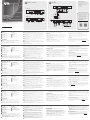 1
1
-
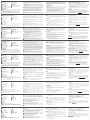 2
2
ATEN CN9600 1-Local Remote Share Access Single Port DVI KVM Over IP Switch instrukcja
- Typ
- instrukcja
w innych językach
- italiano: ATEN CN9600 1-Local Remote Share Access Single Port DVI KVM Over IP Switch Guida utente
- português: ATEN CN9600 1-Local Remote Share Access Single Port DVI KVM Over IP Switch Guia de usuario
- français: ATEN CN9600 1-Local Remote Share Access Single Port DVI KVM Over IP Switch Mode d'emploi
- 日本語: ATEN CN9600 1-Local Remote Share Access Single Port DVI KVM Over IP Switch ユーザーガイド
- Türkçe: ATEN CN9600 1-Local Remote Share Access Single Port DVI KVM Over IP Switch Kullanici rehberi
- română: ATEN CN9600 1-Local Remote Share Access Single Port DVI KVM Over IP Switch Manualul utilizatorului
Powiązane artykuły
-
ATEN CN9600 Skrócona instrukcja obsługi
-
ATEN CN9000 Skrócona instrukcja obsługi
-
ATEN CN9950 Skrócona instrukcja obsługi
-
ATEN 2XRT-0015G Skrócona instrukcja obsługi
-
ATEN KX9970R Skrócona instrukcja obsługi
-
ATEN KE6912 Skrócona instrukcja obsługi
-
ATEN KE6922T Skrócona instrukcja obsługi
-
ATEN KE6940AR Skrócona instrukcja obsługi
-
ATEN KE6940AiT Skrócona instrukcja obsługi
-
ATEN KE9950R Skrócona instrukcja obsługi